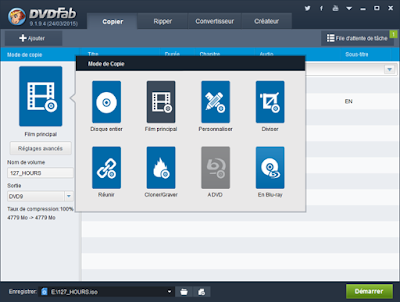Posséder un iPhone ou un iPad est assez cool car ils apportent aux utilisateurs une multitude de fonctionnalités puissantes, expérience incroyable et prévenante. Cependant, vous serez frustré quand la perte de données importantes en cas de mauvaises. DVDFab iFoneRestore en tant que médecin et expert iOS en récupération de données lorsque vous perdez de données importantes et vous êtes sur le point de désespoir. Il peut récupérer toutes sortes de données comme les fichiers, musiques, vidéos, photos, historique des appels, contacts, messages, notes, signets de safari, etc. sur les appareils iOS, y compris iPhone, iPad et iPod. Le processus de récupération est facile, il vous suffit de faire quelques clics de souris et attendez une seconde concernant l'exécution de la tâche.
Après, nous allons vérifier les étapes détaillées sur la façon de récupérer des données perdues sur le périphérique iOS avec DVDFab iFoneRestore.
Récupérer les données perdues sur le périphérique iOS, étape 1: Ouvrez DVDFab iFoneRestore, connectez un appareil à un PC ->
Après le téléchargement, l'installation et l'activation, double-cliquez sur l'icône du bureau de DVDFab iFoneRestore. Ensuite, connectez votre appareil iOS à votre PC. Accédez à la partie supérieure de l'interface principale pour choisir une méthode de récupération de données entre: Recover from iOS device, iTunes and iCloud. ( Récupérer de l'appareil iOS, iTunes et iCloud ).
récupérons directement les données perdues à partir de périphérique iOS comme un exemple. Allez et cliquez sur le bouton Start ( Démarrer ) sur la partie inférieure.
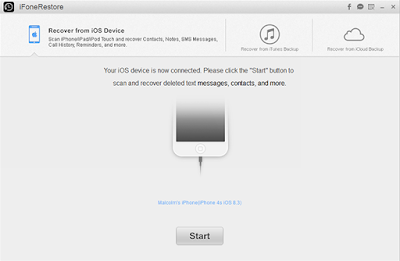
Récupérer les données perdues sur le périphérique iOS, étape 2: Scannez et sélectionnez ->
Après quelques secondes de numérisation, toutes sortes de données sont numérisés. Parmi eux, choisissez la catégorie de données que vous allez récupérer en cliquant sur l'icône correspondante.
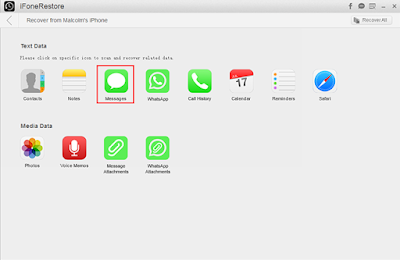
Quelques secondes plus tard, toutes vos données à la fois de sortie et perdus sont scannés pour choisir. Vous pouvez vérifier tout ou les éléments spécifiques que vous souhaitez récupérer après l'aperçu du contenu.
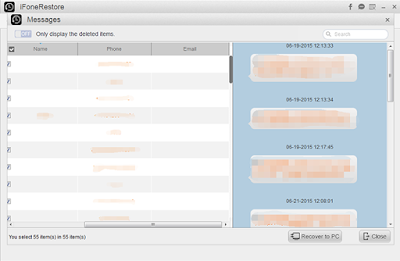
Récupérer les données perdues sur appareil iOS, étape 3: Définir et la récupération ->
Déplacez vers le coin en bas à droite de l'interface, puis cliquez sur le bouton Recover to PC ( Récupérer pour PC ). Ensuite, définissez l'emplacement pour stocker temporairement les données récupérées sur la fenêtre de Paramètres éjecte.
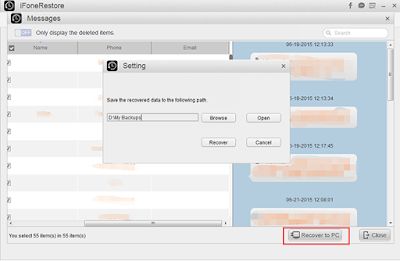
Après cela, cliquez sur le bouton recovery ( Récupérer ) pour exécuter la tâche de récupération de données. L'ensemble du processus ne vous exige qu’une seconde.
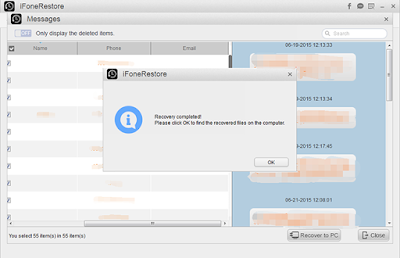
C'est tout! Lorsque vous avez terminé, transférez les données récupérées sur votre appareil iOS. Ensuite, la récupération de données perdues iOS est terminé d'ici là.
Remarque: DVDFab iFoneRestore soutient pour récupérer directement des notes et des contacts à un appareil iOS.
Version d’essai-> http://fr.dvdfab.cn/download.htm